Kali ini saya akan memberikan 15 tips dan trik rahasia di Google Chrome yang mungkin kamu belum tahu.tolong disimak dengan baik
Berikut Adalah Tips dan Trik Rahasia Google Chrome:
1. Menyimpan Webpages Sebagai PDF
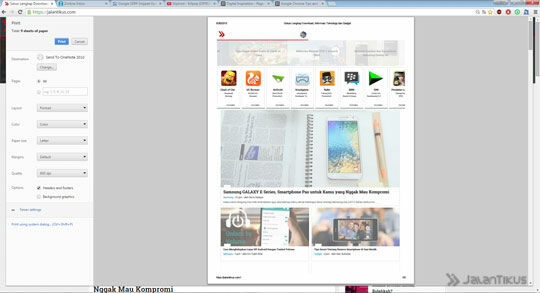
Tau nggak sih kalau Google Chrome punya built-in PDF writer? Kamu hanya perlu buka webpage apapun dan tekan Ctrl + P di PC Windows kamu (Cmd + P di Mac) dan pilih “Save as PDF” dari daftar format yang tersedia untuk mengunduh halaman tersebut sebagai file PDF. Nggak perluextension!
2. Kustomisasi Shortcut Keyboard
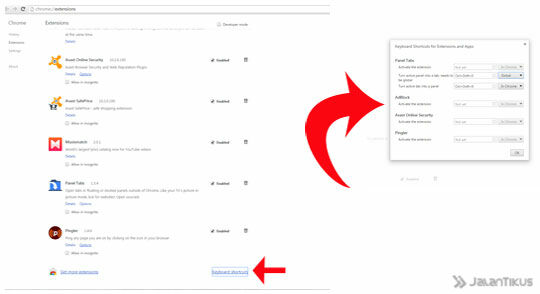
Google Chrome mendukung bermacam-macam keyboard shortcut tapi kamu juga bisa menambahkan shortcut kustom untuk meluncurkan berbagai ekstensi dan aplikasi Chrome. Ketikchrome://extensions di address bar Chrome kamu untuk membuka halaman ekstensi, scroll ke bawah dan klik Keyboard Shortcut.
3. Pilih Web History yang Ingin Dihapus
History Google Chrome (chrome://history) tidak memiliki opsi “Select All”, jadi jika kamu mau menghapus 10 atau 20 halaman dari log history, kamu harus menceklis banyak kotak. Triknya adalah kamu klik di kotak pertama yang ingin dihapus, tekan Shift dan klik kotak terakhir. Semua yang ada di antara kedua kotak tersebut akan ikut terpilih.
4. Install Extension Chrome Tidak Resmi
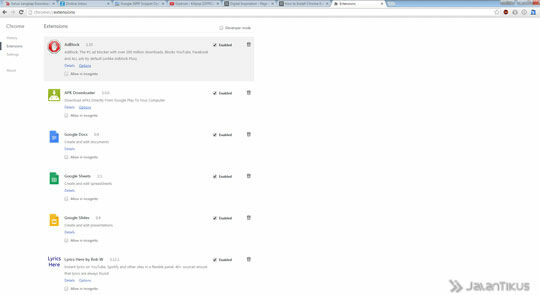
Versi terbaru dari Google Chrome tidak akan memperbolehkan kamu menginstal extensions yang bukan dari daftar official Google Chrome store. Namun kamu bisa membuka halaman ekstensi Chrome dan masuk ke Developer Mode kemudian drag-n-drop file ekstensi (.crx file) yang telah kamu download sebelumnya.
5. Perbaiki Chrome yang Lambat
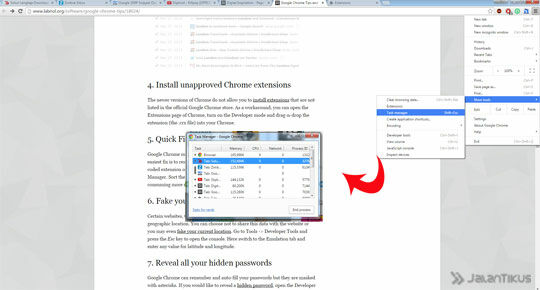
Google Chrome pasti akan melambat setelah beberapa jam penggunaan. Hal paling mudah untuk memperbaikinya adalah restart browser kamu. Namun terkadang hal ini malah menjadikannyacrash. Kamu bisa memakai cara lain yang lebih aman yaitu masuk ke Tools > Task Manager. Atur daftar menggunakan Memory, klik website dan ekstensi yang mengonsumsi banyak memori dan klik End Process.
6. Palsukan Lokasimu
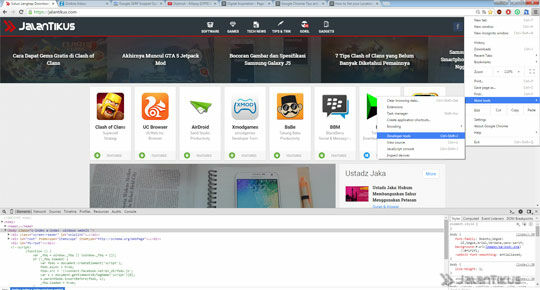
Google Maps akan meminta Chrome untuk menanyakan lokasi geografismu. Kamu bisa memilih untuk tidak share lokasi dengan website atau palsukan lokasimu sekarang. Masuk ke Tools > Developer Tools dan tekas tombol Esc untuk membukan konsol. Masuk ke Emulation tab dan masukkan latitude serta longitude palsumu.
7. Ungkap Semua Password Tersembunyi
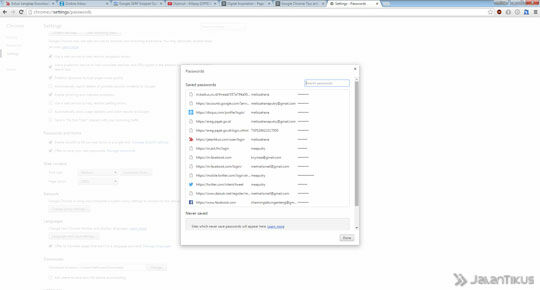
Google Chrome bisa mengingat dan otomatis mengisi password-mu namun mereka tersembunyi. Jika kamu ingin mengungkapkan password yang tersembunyi tersebut, masuk ke Developer Toolsatau langsung masuk ke laman chrome://settings/passwords.
8. Tulis Email dari Address Bar
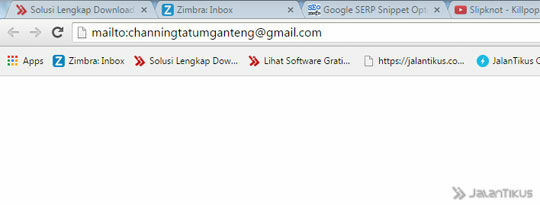
Kamu nggak perlu masuk ke website Gmail untuk menulis email. Kamu bisa masuk ke Chrome kamu lalu ketik mailto:recipient@domain.com di address bar. Contohnya kamu ingin kirim email ke JalanTikus, tinggal ketik mailto:jaka@jalantikus.com di address bar. Nantinya Gmail akan terbuka secara otomatis dan alamat akan otomatis terisi pada opsi penerima.
9. Buat Notes di dalam Chrome
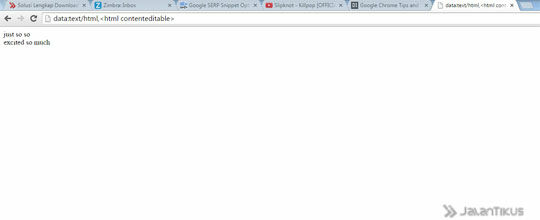
Kamu tau kan ada ekstensi di Google Chrome yang bisa menambahkan notepad pada browser kamu, namun ternyata ada JavaScript yang bisa kamu hack secara instan untuk membuat Chrome kamu menjadi text editor. Caranya adalah buka New Tab dan ketik data:text/html, pada address bar. Klik dimana saja dalam tab tersebut untuk memulai pengetikan.
10. Gunakan Chrome sebagai Media Player
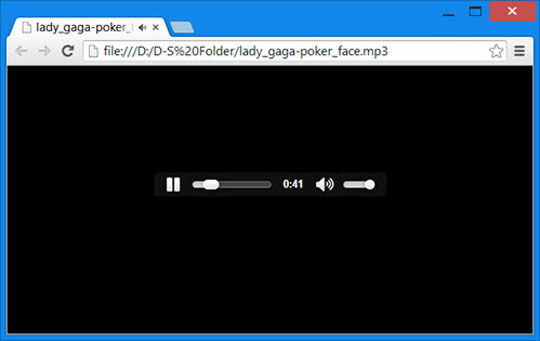
Kamu bisa drag file audio, video, gambar, teks, bahkan dokumen PDF dari desktop kamu ke dalam Chrome lalu lihat dokumen tadi tanpa harus membuka aplikasi viewer yang bersangkutan.
11. Muat Banyak Bookmark di Toolbar
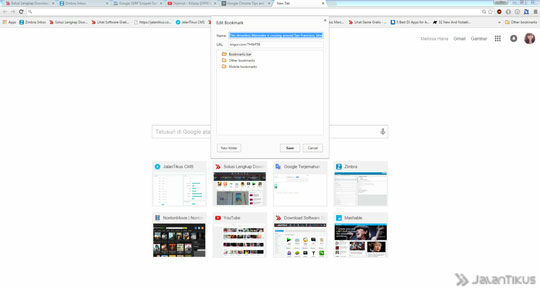
Kalau kamu butuh banyak bookmark di menu toolbar Chrome kamu, hal ini bisa diakali dengan klik kanan pada tiap bookmark. Pilih Edit dan hapus semua kalimat di kotak Name lalu Save. Selanjutnya bookmark di toolbar Chrome kamu hanya akan menampilkan ikon dari situs tersebut.
12. Tetap Stabil, Muat Flash Video Hanya Jika Diperlukan
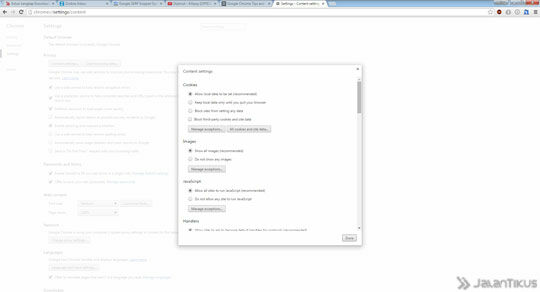
Memang saat ini kebanyakan situs sudah menggunakan HTML5 namun beberapa situs masih menggunakan Adobe Flash Player. Kamu bisa masuk ke Advanced Settings di browser kamu (chrome://settings/content) dan pilih opsi Click to Play di bawah Plugins. Flash Player akan tetapdisable di browser kamu dan jika ada situs yang menggunakan Flash maka kamu bisa mengaktifkan fitur tersebut lagi.
13. Ubah Tampilan Seperti di HP pada Koneksi Internet yang Lambat
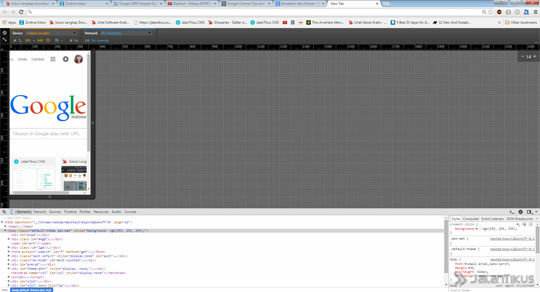
Jika kamu memiliki koneksi internet yang lambat, kamu bisa mengubah Chrome kamu menjadi tampilan versi mobile dan website yang kamu buka akan menampilkan versi mobile-friendly. Caranya adalah buka Developer Tools, masuk ke Emulation Tab dan pilih User Agent Android ataupun iOS. Pastikan Screen and Device emulation dalam posisi OFF.
14. Hilangkan URL yang Memalukan
Ketika kamu mencari sesuatu di Google Chrome, bukan tidak mungkin kamu akan dianjurkan ke beberapa URL yang mirip dari history-mu. Jika dalam salah satu URL tersebut ada yang tidak ingin kamu tampilkan, kamu bisa menghapus seluruh history atau pada address bar. Berik highlight pada URL otomatis di daftar drop-down dan tekan Shift + Delete untuk menghapus secara permanen.
15. Pindah ke Google Cache Secara Instan
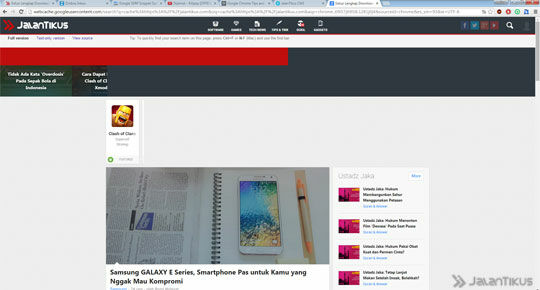
Google Cache bisa digunakan jika ada sebuah web page yang ingin kamu buka dalam keadaanoffline. Dan Chrome mempermudah kamu untuk mengakses versi cache dari tiap halaman. Jika kamu ingin mengakses cache dari sebuah situs, kamu tinggal ketikkan cache: sebelum URL dan tekan Enter. Misalnya kamu ingin lihat JalanTikus, jadi ketik saja cache:Jalantikus.com di address bar dan klik Enter.
Sumber : JalanTikus.com

 Sebelum kita membahas mengenai kekuatan dari CD, kita harus tahu dulu, piringan tersebut tersusun dari apa sesungguhnya. CD terdiri dari tiga lapisan yaitu:
Sebelum kita membahas mengenai kekuatan dari CD, kita harus tahu dulu, piringan tersebut tersusun dari apa sesungguhnya. CD terdiri dari tiga lapisan yaitu: Meskipun CD memang tidak dapat bertahan selamanya, kamu masih bisa mempertahankannya selama mungkin dengan mengikuti tips berikut:
Meskipun CD memang tidak dapat bertahan selamanya, kamu masih bisa mempertahankannya selama mungkin dengan mengikuti tips berikut: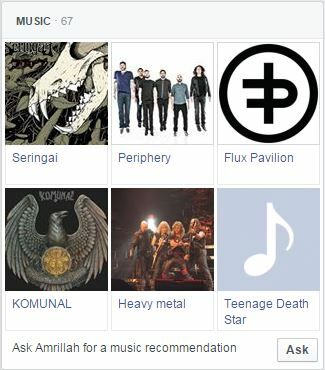 Kita pasti pernah like fanpage film atau band dengan genre tertentu. Dari situ Facebook mengambil informasi dan hasilnya Facebook akan mengetahui selera musik kita.
Kita pasti pernah like fanpage film atau band dengan genre tertentu. Dari situ Facebook mengambil informasi dan hasilnya Facebook akan mengetahui selera musik kita.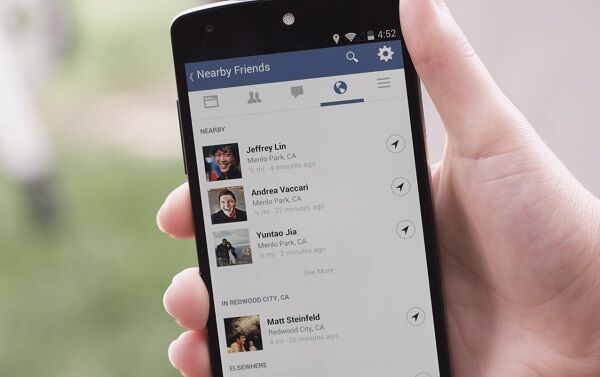 Dengan mengaktifkan fitur Nearby Friends di Facebook kita, Facebook akan tahu di daerah mana kita tinggal.
Dengan mengaktifkan fitur Nearby Friends di Facebook kita, Facebook akan tahu di daerah mana kita tinggal.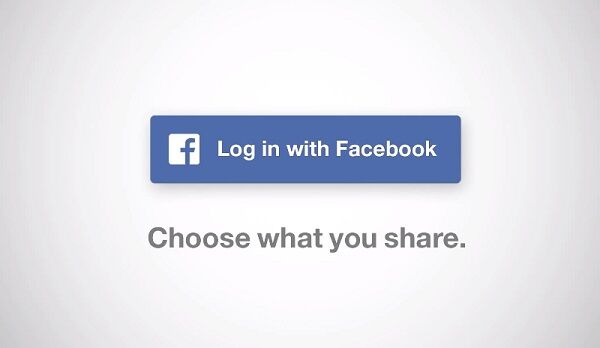 Kita pasti pernah login ke suatu website yang membutuhkan registrasi terlebih dahulu. Agar lebih cepat prosesnya, banyak orang menggunakan akun Facebook (login with Facebook) untuk melakukan registrasi. Hasilnya, Facebook memperoleh data kita di website dan aplikasi mana saja kita login.
Kita pasti pernah login ke suatu website yang membutuhkan registrasi terlebih dahulu. Agar lebih cepat prosesnya, banyak orang menggunakan akun Facebook (login with Facebook) untuk melakukan registrasi. Hasilnya, Facebook memperoleh data kita di website dan aplikasi mana saja kita login.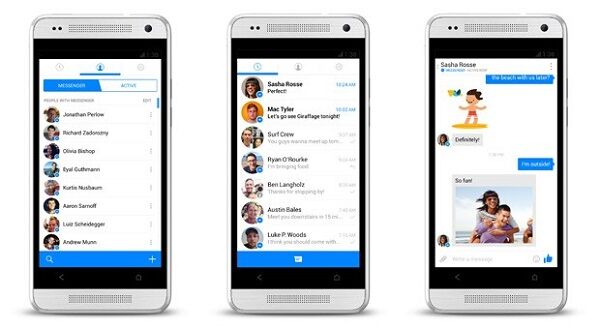 Dengan aplikasi
Dengan aplikasi 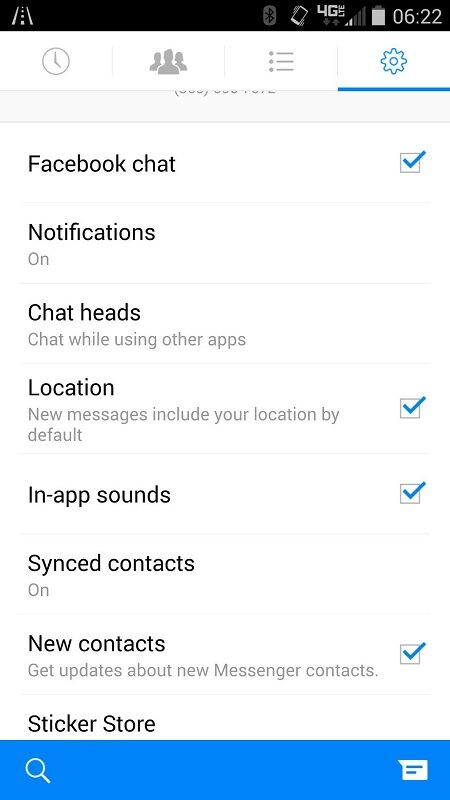 Dengan memperbolehkan Facebook melakukan sync kontak, seluruh nomor kontak rahasia kita akan ter-upload dan tersimpan di server Facebook.
Dengan memperbolehkan Facebook melakukan sync kontak, seluruh nomor kontak rahasia kita akan ter-upload dan tersimpan di server Facebook.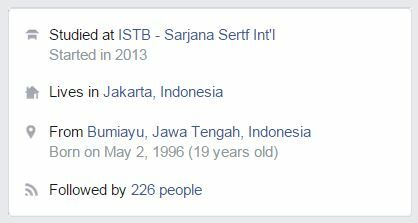 Facebook dapat menduga-duga kapan kamu akan hamil. Selain itu, iklan di Facebook akan muncul sesuai dengan umur dan hal yang kita sukai dari like atau status yang kita buat.
Facebook dapat menduga-duga kapan kamu akan hamil. Selain itu, iklan di Facebook akan muncul sesuai dengan umur dan hal yang kita sukai dari like atau status yang kita buat.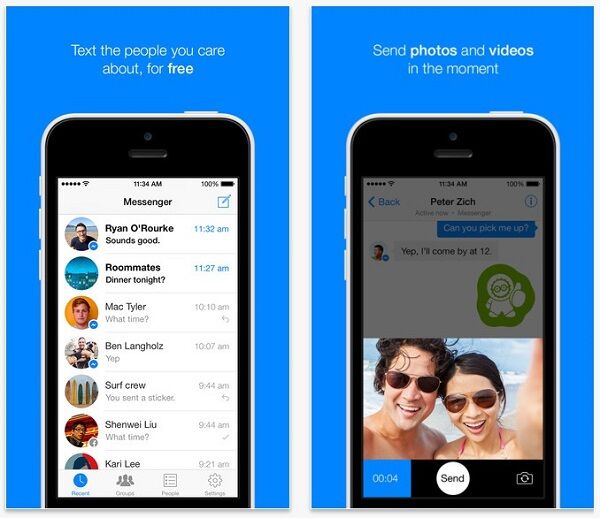 Dengan aplikasi Facebook Messenger, Facebook dapat memperoleh data mengenai lebih suka orientasi mana antara Potrait atau Landscape saat memegang smartphone. Berapa lama waktu yang dihabiskan saat menggunakan aplikasi secara langsung atau di belakang layar (foreground and background).
Dengan aplikasi Facebook Messenger, Facebook dapat memperoleh data mengenai lebih suka orientasi mana antara Potrait atau Landscape saat memegang smartphone. Berapa lama waktu yang dihabiskan saat menggunakan aplikasi secara langsung atau di belakang layar (foreground and background).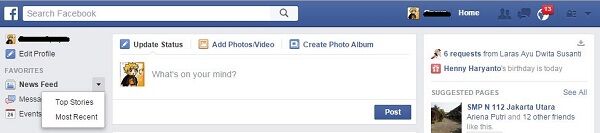 Selama 1 minggu di tahun 2012, Facebook mengatur News Feeds (beranda) 689.003 pengguna. Facebook dapat memanipulasi mood setiap user untuk lebih positif ataupun negatif.
Selama 1 minggu di tahun 2012, Facebook mengatur News Feeds (beranda) 689.003 pengguna. Facebook dapat memanipulasi mood setiap user untuk lebih positif ataupun negatif.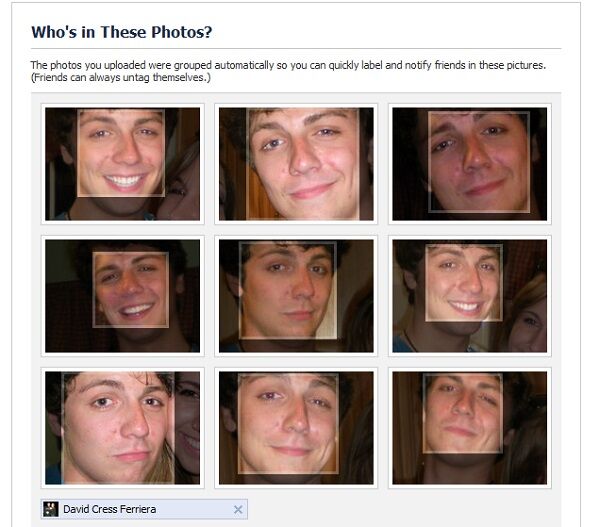 Facebook memiliki software pengenal wajah
Facebook memiliki software pengenal wajah 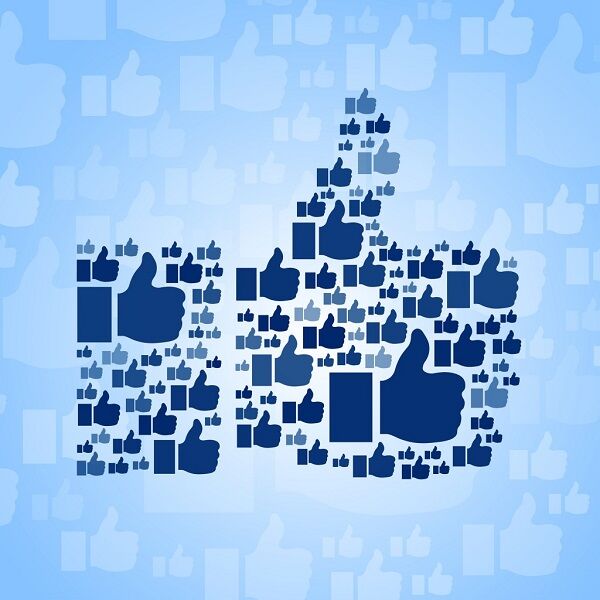 Dengan memberi like di fanpage tertentu, Facebook bisa memperoleh data dan melakukan analisa orientasi seksual, pengguna narkoba kah kamu ataupun hal-hal lainnya.
Dengan memberi like di fanpage tertentu, Facebook bisa memperoleh data dan melakukan analisa orientasi seksual, pengguna narkoba kah kamu ataupun hal-hal lainnya.










![Download Valkyrie Drive: Mermaid [Batch] Episode 1-12 + OVA Subtitle Indonesia Download Valkyrie Drive: Mermaid [Batch] Episode 1-12 + OVA Subtitle Indonesia](https://blogger.googleusercontent.com/img/b/R29vZ2xl/AVvXsEjnH_lY21bpECvRpSyRaRcY2tI8g7Hgyo7jZPKwcU64OTX8uDw6JBCZPFuyo7-uvV_G3cERIbf8PHc2uMwmqQZ5yApgUBJKbfWENkAGfTiD41sVqoUM1IdBkx0ZHPV8i2xxrvPSEayIqkfX/s72-c/tL9rJU.jpg)